现在大部份用户的电脑也都陆续接纳到微软发送的升级windows11系统推送通知,因而也都火烧眉毛进行更新体验,但是对windows11系统全新优化的界面不熟习时,就想要重新退回windows10系统版原本操作,那么电脑系统win11系统怎样恢复到win10系统呢?这里过期罐头就来教您电脑怎样从win11系统回到win10系统相关内容。
详细方法:
1.点击“Win11系统开始菜单”,从其扩展面板中点击“设置”按钮。
电脑系统win11系统怎样恢复到win10系统_电脑怎样从win11系统回到win10系统
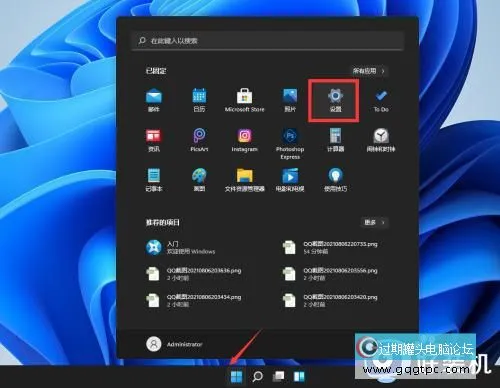
2.在“设置”界面中,切换到“Windows更新”选项卡。
电脑系统win11系统怎样恢复到win10系统_电脑怎样从win11系统回到win10系统
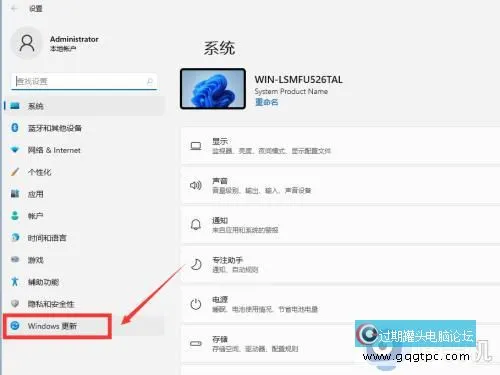
3.在右边找到“高级选项”项进入。
电脑系统win11系统怎样恢复到win10系统_电脑怎样从win11系统回到win10系统
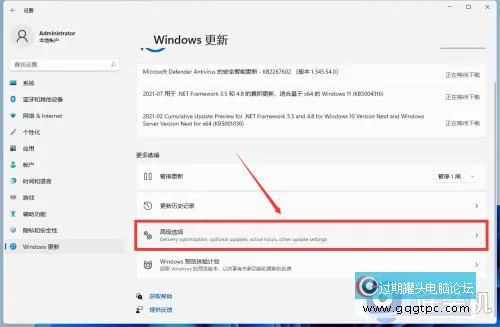
4.接下来点击“恢复”选项进入。
电脑系统win11系统怎样恢复到win10系统_电脑怎样从win11系统回到win10系统
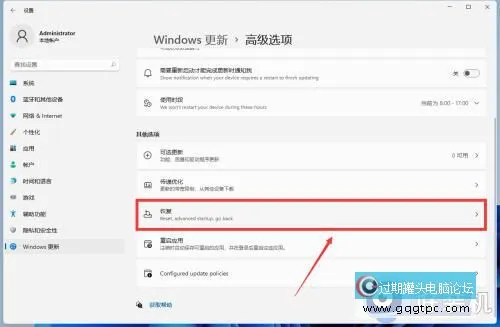
5.看下面图,找到“Go Back”选项,点击右边的“GO Back”按钮。
电脑系统win11系统怎样恢复到win10系统_电脑怎样从win11系统回到win10系统
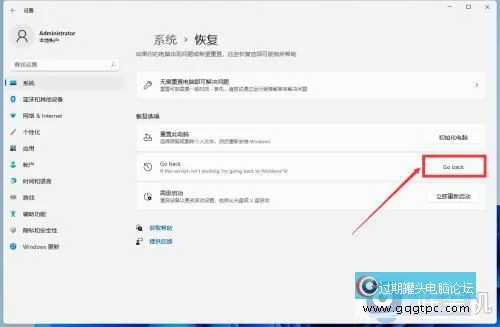
6.此时将弹出看下面图的“恢复到初期版本”窗口。
电脑系统win11系统怎样恢复到win10系统_电脑怎样从win11系统回到win10系统
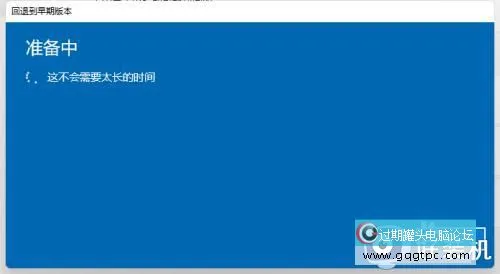
7.在“你为什么要退回”界面中,勾选想要恢复到Win10系统的来由,点击“下一步”按钮。
电脑系统win11系统怎样恢复到win10系统_电脑怎样从win11系统回到win10系统
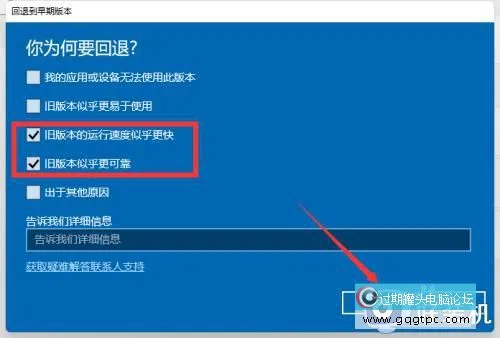
8.然后在弹出的“需要检查更新吗”界面中,直接点击“不,感谢”按钮,接下来只需要按照提示进行操作,即可退回到Windows10系统。
电脑系统win11系统怎样恢复到win10系统_电脑怎样从win11系统回到win10系统
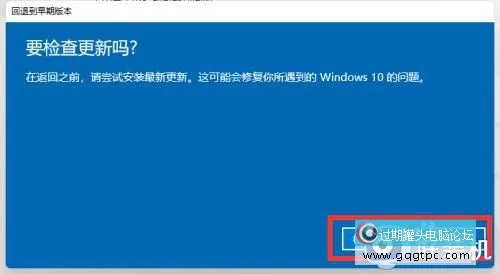
|